Aquí, en ClickUp, comemos nuestra propia comida para perros.
O, como alguien me dijo hace poco, bebemos nuestro propio champán (¡amén!).
En la medida de lo posible, utilizamos ClickUp para nuestros productos proyectos de marketing y tareas. Y luego si estamos usando otros herramientas de marketing de contenidos que están estrechamente relacionadas, incluso podemos fabricarlas nosotros mismos.
Como responsable de marketing de contenidos de ClickUp, definitivamente utilizo ClickUp para gestionar sitios web calendarios editoriales, ideas para blogs, páginas de aterrizaje, guiones de vídeo y mucho más.
Explorar y utilizar nuestra propia herramienta no solo nos da ideas para mejorar el producto, también me da ideas sobre qué escribir 🙂
En este post, voy a mostrarte exactamente cómo usamos ClickUp para gestionar nuestro calendario de publicación y el desarrollo de páginas de destino con funciones en ClickUp que no necesariamente encontrarás en ningún otro lugar.
Si usted está buscando para optimizar su estrategia de marketing de contenidos con una potente herramienta de gestión de proyectos, siga leyendo.
Paso 1: Organiza tu Calendario Editorial
Funciones de ClickUp utilizadas: Tareas en el Calendario del proyecto ,
Campos personalizados , Plantillas de tareasPlantillas de tareas son una función que ahorra tiempo y nos prepara para el intento correcto antes de que empiece el trabajo. (Para crear una tarea, aplico una de las plantillas personalizadas que he creado en mi entorno de trabajo.
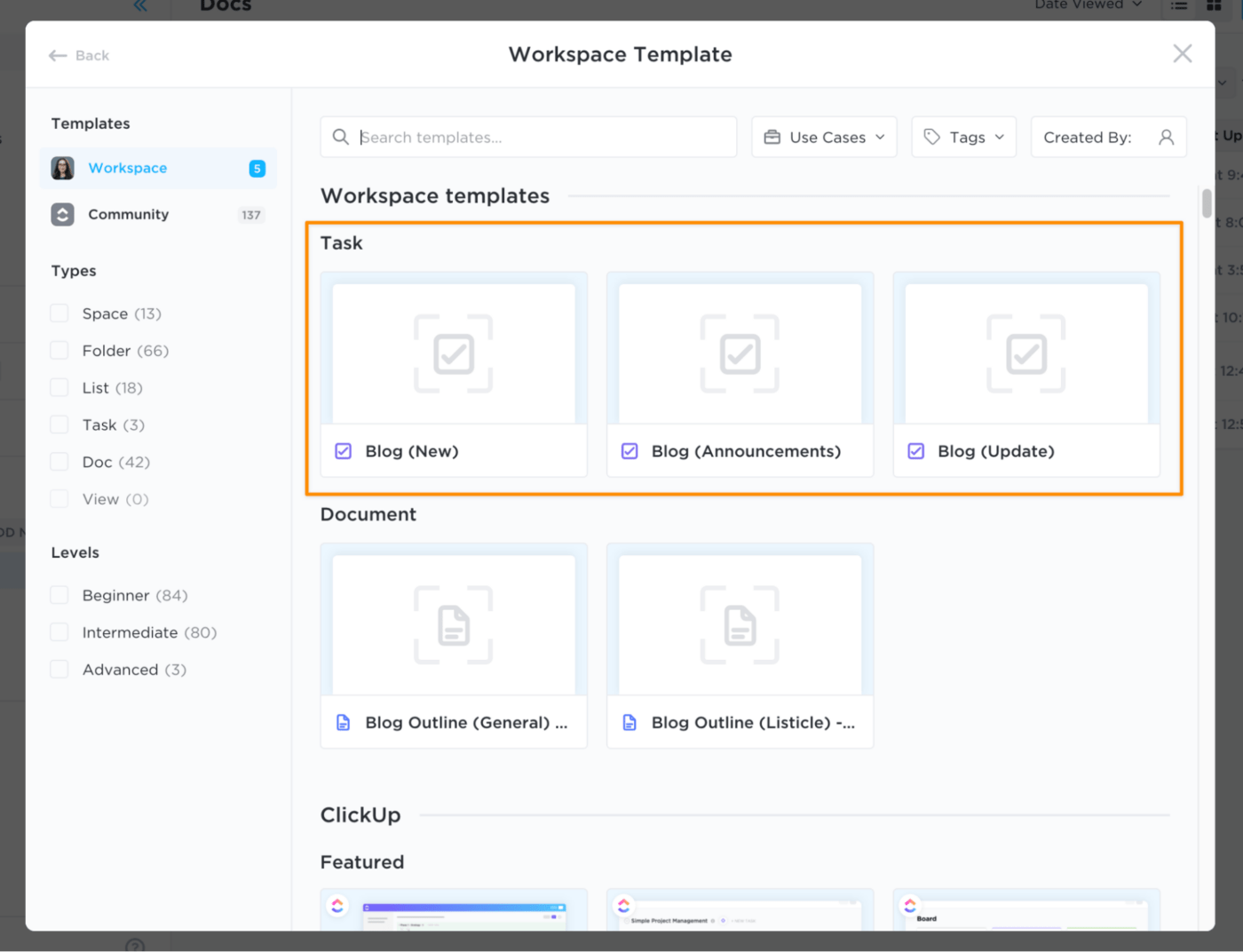
Las plantillas de tareas incluyen información coherente como:
- Convención de nombres: Identifico cada entrada con "Entrada de blog" para mantener la coherencia en el pedido y la claridad de intenciones en otras tareas y proyectos. Empiezo con "entrada de blog" y luego le sigo con el tema de la entrada, como "entrada de blog": Factores de éxito del proyecto. " El tema del post es también el nombre de la tarea.
- Enlace al borrador: Utilizamos Documentos de Google e incluimos un enlace al borrador al que puede acceder todo nuestro equipo, pero en la plantilla de la tarea se incluye un campo para el borrador
- Información del post: También incluimos indicaciones para la investigación del tema, como las palabras clave que estamos tratando de objetivo, la dificultad de la palabra clave y más.
- Resumen creativo : También en la descripción de la tarea, incluiré esencialmente la etiquetaresumen creativo aquí también (¡aunque no suelo crear uno si estoy escribiendo el post yo mismo!) Esto incluiría información sobre el punto de vista del tema, cualquier mención imprescindible y potencialmente un esquema de cómo debería ir el post.
Así es como se ve una tarea de entrada de blog:
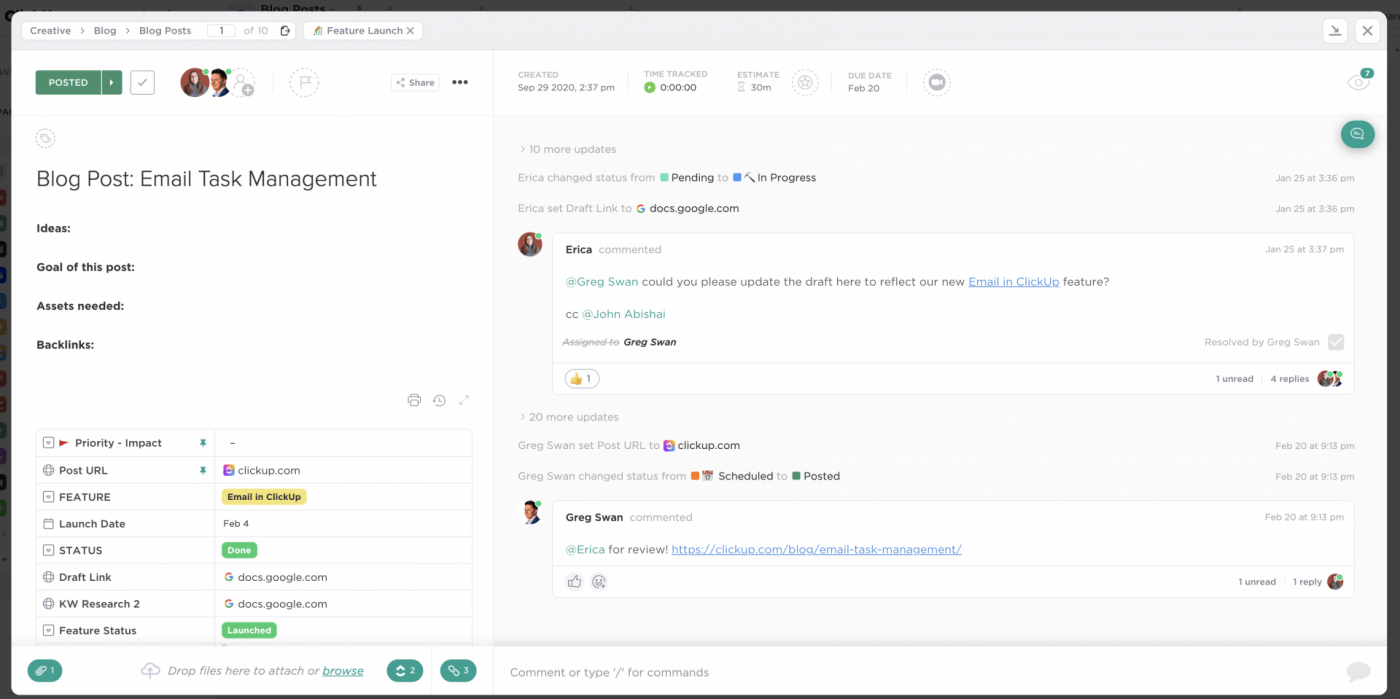
Paso 2: Crear un estado para cada fase de producción
Función ClickUp: Estados personalizados Una vez establecida la tarea, le fijaré una fecha límite. Es cuando espero que esté completado el borrador inicial. Por lo general, nuestro objetivo es publicar dos entradas a la semana, pero como somos un
biblioteca y no una publicación no soy muy exigente con la fecha de publicación.
Si tengo una fecha límite para una entrada, estableceré subtareas más formales en lugar de utilizar nuestro proceso de lista de control (más sobre esto en un minuto).
Para cada fase del proceso, controlamos su progreso ajustando estados personalizados.
Éstos son los estados personalizados que utilizamos en ClickUp:
- Abierto: Lo utilizo para las ideas que estamos investigando. Si encuentro ideas interesantes, las introduzco en una tarea con la información y el enfoque de palabras clave relevantes, aunque no las asigne de inmediato. También puedo etiquetar la tarea con el área de contenido adecuada.
- En curso: Entradas de blog activas que se están escribiendo
- Revisión: Es hora de que otros echen un vistazo y se aseguren de que el contenido está en el objetivo
- Edición: ¡Diferente de la revisión! Esto esel meollo de la gramática y el desplazamiento de los párrafos
- Diseño: Las ilustraciones están siendo creadas y/o el post está siendo formateado en WordPress. A menudo, voy a añadir otra persona asignada o eliminar las personas asignadas en función del estado
- Listo: Todas las piezas están en su lugar y es apto para ser publicado. Por lo general, esta es la indicación de que necesita ser añadido a la programación.
- Pendiente: Una vez publicado el post, nos disponemos a hacer difusión y promoción.
Bonificación: Gestión de campañas de marketing
Paso 3: Tener procesos coherentes
Funciones de ClickUp: Listas de control ¿Cómo podemos asegurarnos de que nuestro contenido sigue siempre el mismo proceso? No basta con tener estados si no se sabe qué hay que hacer en cada fase. Como gestor de contenidos, esta fase es algo natural para mí, así que he tenido que tomar medidas deliberadas para documentar cada paso y transmitirlo a otros miembros de nuestro equipo cuando sea necesario.
Reflexionar críticamente sobre su proceso y perfeccionarlo con el tiempo es importante para mejorar sus flujos de trabajo de marketing y puede ayudarle a obtener resultados 10x .
En lugar de intentar recordar cada paso del proceso cada vez, utilizamos listas de control de ClickUp para recordarnos cada paso. Las listas de control son algo diferentes de las subtareas.
A cada persona se le asigna un elemento concreto que debe tener terminado. Por ejemplo, tenemos una lista de control de promoción que utilizamos para cada entrada.
Esta es una parte de la lista de control:
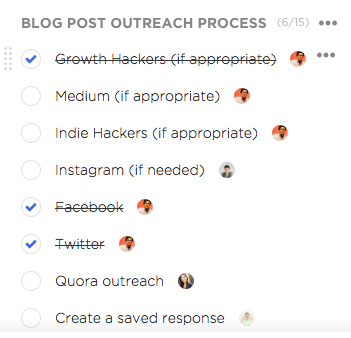
También utilizamos una lista de control para cada parte del proceso de revisión y otra a modo de recordatorio sobre la mejor manera de formato del post para SEO .
Paso 4: Supervise su temas
Funciones de ClickUp: Etiqueta y
Filtros guardados Lo que está de moda en el marketing de contenidos es crear contenido épico (¡siempre es épico!) sobre temas concretos para intentar posicionarse mejor. Luego, la meta es redondear uno de esos posts enormes que conectan con las páginas de compatibilidad (hemos terminado uno sobre productividad).
Estoy trabajando en un par de grandes grupos temáticos sobre gestión de proyectos, así como en otros temas. He experimentado con distintas formas de hacer el seguimiento de estos temas, desde hojas de cálculo hasta la creación de distintas Listas en ClickUp, pasando por la creación de una tarea con varias subtareas para el seguimiento de las distintas entradas del blog.
He tenido algunos problemas con esto:
- Programar todas las entradas del blog en un calendario
- Actualizar una tarea con nuevas subtareas
- No tener suficientes detalles en una hoja de cálculo
Bonus: Herramientas de redacción ¿Cuál es la mejor solución?
Después de ver cómo utilizan ClickUp nuestros propios clientes y de analizar todas las posibilidades, hemos encontrado la solución que mejor se adapta a nuestras necesidades: Etiqueta.
Las etiquetas son un elemento muy familiar de las entradas de blog, aunque puede que ya no se utilicen mucho.
En ClickUp, puedes añadir etiquetas a cualquier tarea y luego enlazarlas entre temas. Por ejemplo, puede etiquetar clientes o una publicación determinada. En este caso, las utilicé de la misma forma que en un blog cMS tradicional pero etiquetando las tareas con mis posibles grupos de temas.
La ventaja es que algunas tareas del blog pueden encajar en varios temas o temas secundarios.
**El uso de etiquetas para el seguimiento de los temas de las entradas del blog es ventajoso por las siguientes razones
- Puedo utilizar varias etiquetas para las tareas y elegir más de un tema
- Es más fácil añadir una etiqueta que seguir moviendo tareas o reabrirlas
Y lo mejor para el final: filtros guardados .
Los filtros guardados en ClickUp cambian las reglas del juego. Funcionan de la siguiente manera. Usted realiza una búsqueda dentro de una Lista y luego guarda la búsqueda como un filtro que puede utilizar una y otra vez.
Los filtros guardados aparecen en la parte superior de la Lista. Un clic y tendrás acceso automático a todas tus entradas con esa etiqueta.
Esto es genial para compartir porque los filtros guardados incluyen un enlace.
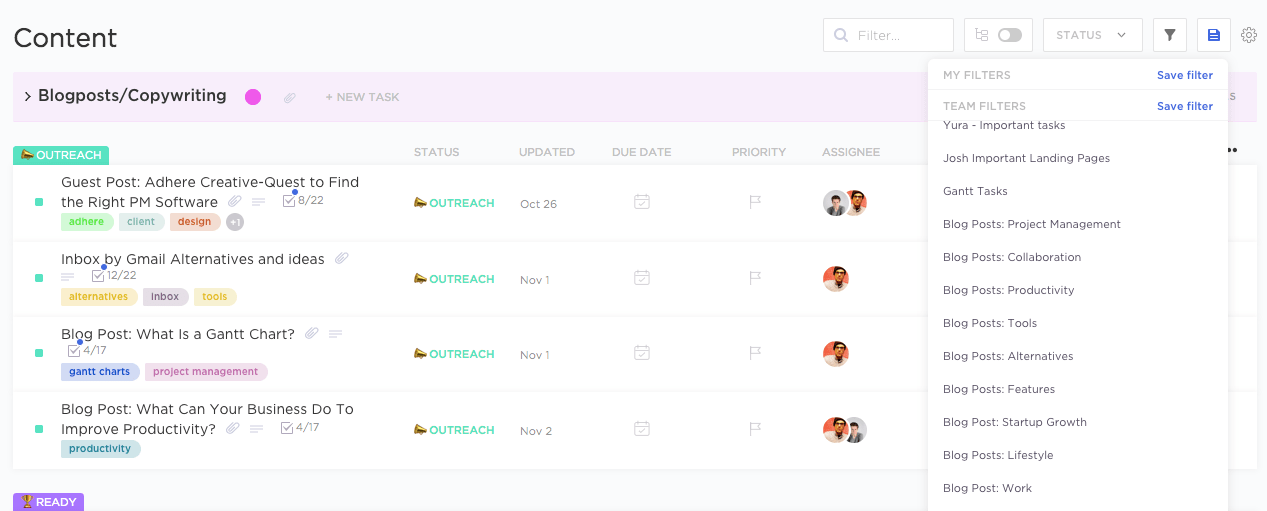
O... puedes simplemente hacer clic en la etiqueta y ver todos los mensajes etiquetados con esa etiqueta y su fase.
Es mucho más fácil para mí hacer un seguimiento de las entradas del blog y los temas de esta manera, y con un acceso rápido.
Mediante el uso de etiquetas en ClickUp, puedo ver fácilmente la cantidad de contenido que tenemos para un determinado tema.
También puede etiquetar su contenido por fase del proceso de compra, como Awareness, Middle Funnel y Bottom Funnel. Si etiqueta sus publicaciones con una de esas etiquetas, se extenderá a todas las Listas o tareas que tenga, independientemente del tema o del estado en que se encuentre durante el proceso de publicación.
Bonus: Cómo crear una base de datos de contenidos !
Paso 5: Fechas de hitos vs. Fechas de publicación
Funciones de ClickUp: Campos personalizados y
Subtareas Ajustes hito del proyecto la fecha de publicación final es también un reto, especialmente cuando se utiliza la mayoría de las herramientas de gestión de proyectos de marketing . La mejor forma de hacerlo en ClickUp es con campos personalizados.
¿Cómo funcionan los campos personalizados en ClickUp?
Campos personalizados le permiten crear nuevos campos para cosas como fechas, estados de revisión y fechas de publicación.
Una de las opciones de los campos personalizados es un campo de fecha individual. He ajustado un campo de publicación que me muestra cuándo se publicará o se ha publicado una entrada. El equipo de ClickUp suele trabajar con semanas de antelación en el calendario de publicaciones. Puedo escribir, editar, revisar y dar formato a una entrada y no publicarla en el sitio hasta pasadas varias semanas. El uso de Campos personalizados junto con la función de programación en WordPress me ayuda a planificar el calendario de contenidos con semanas de antelación.
También tengo un campo personalizado para la URL final.
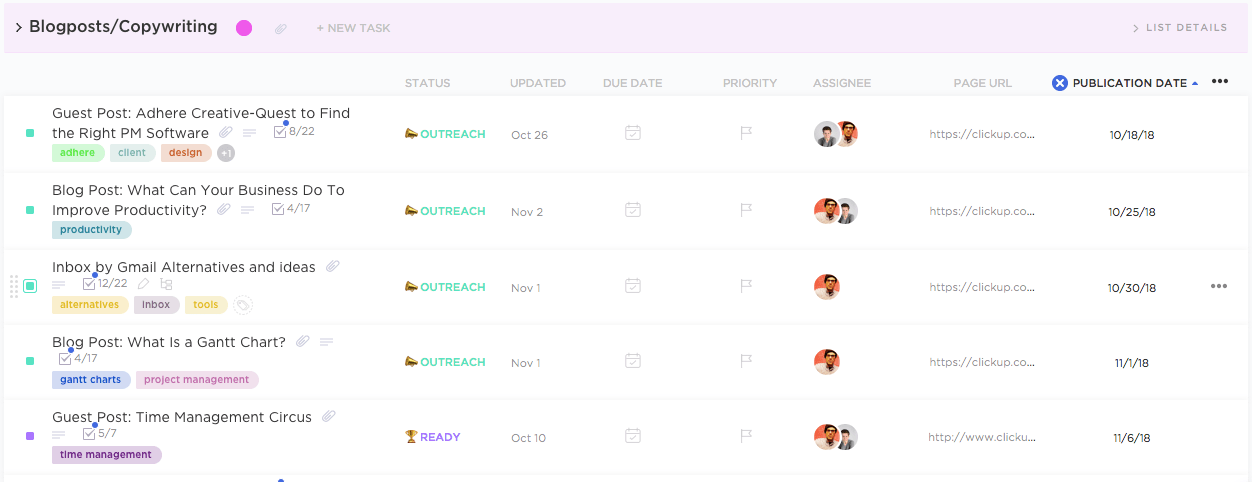
Esto me ayuda a mantener los pedidos de nuestro blog sin tener que volver siempre a WordPress.
Otra forma de hacer esto es con subtareas. Puede crear una tarea de entrada de blog e incluir debajo todas las subtareas para su revisión. Esa es una forma muy legítima de hacerlo en ClickUp y puede funcionar para su equipo.
Check out these CALENDARIO DE CONTENIDOS !
Conclusión: ClickUp mantiene su Calendario Editorial organizado
2018 fue un gran año para el contenido en ClickUp.
Además de publicar casi 100 posts solo en 2018, también hemos construido varias páginas de destino y creado vídeos. Solo sentimos que estamos empezando, y definitivamente no seríamos tan productivos sin ClickUp ayudándonos a gestionar nuestros propios proyectos y trabajo.
Profesionales del marketing de contenidos: ¿cómo organizáis vuestro calendario de publicaciones?

